Приложение cPanel позволяет управлять виртуальным сервером с помощью графического интерфейса, заменив им стандартную командную строку. Сама процедура установки не вызовет больших сложностей, однако для запуска и выполнения скрипта может потребоваться не один час. Он работает исключительно с дистрибутивами Linux.
Что нужно знать перед установкой?
Тем, кто заинтересовался использованием на своем VPS cPanel, следует учитывать две вещи:
1. По завершении установки его невозможно удалить с сервера простыми способами. Потребуется восстановить полностью сервер, поскольку встроенный деинсталлятор отсутствует.
2. Для использования приложения потребуется получить лицензию от разработчиков. Стоимость – примерно $200 за год, но также cPanel бесплатно предоставляется для ознакомления на 15 дней. Больше информации о ценах и условиях получения лицензии доступно на сайте создателей.
Простой способ
На «пустом» сервере cPanel можно установить с помощью простой команды, которую достаточно ввести в консоли:
cd /home && curl -o latest -L https://securedownloads.cpanel.net/latest && sh latest

Процедура может занять достаточно долго времени, поэтому стоит запастись терпением. После установки перейдем к настройке cPanel на виртуальном сервере.
Стоит знать, что это решение срабатывает в 95% случаев. Если установить панель управления таким способом не удалось, следует перейти к ручной установке.
Как установить cPanel на CentOS в ручную?
Сегодня дистрибутив CentOS является одним из наиболее популярных для работы с виртуальным сервером. Чтобы установка cPanel прошла успешно, предварительно потребуется выполнить несколько действий.
Ниже представлен процесс установки на примере cPanel в CentOs 7:
1. В первую очередь потребуется установить Perl. Для этого в терминале нужно ввести команду:
sudo yum install perl
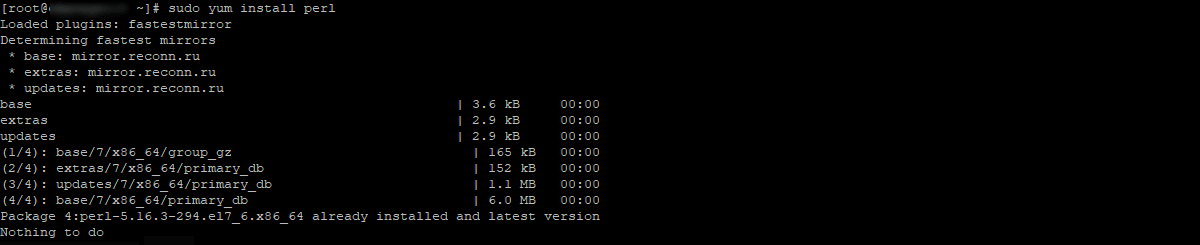
2. Далее потребуется ввести полное имя домена (FQDN) – это является требованием приложения. Его указывают другой командой:
hostname FQDN
3. Поскольку процесс установки может занять много времени, не лишним будет защититься от внезапных прерываний. Это поможет сделать утилита screen – в случае возникновения проблем она предотвращает остановку:
yum install wget screen -y

4. Запускаем утилиту командой:
screen
5. Возвращаемся в корневой каталог с помощью команды:
cd /home
6. Остается приступить к загрузке пакета, скачав cPanel на свой сервер:
wget -N http://httpupdate.cPanel.net/latest
7. Когда пакет будет загружен, достаточно запустить установочный скрипт:
sh latest
После запуска последней команды скрипт начнет работу, что занимает больше всего времени.
Настройка cPanel на виртуальном сервере
1. Когда графический интерфейс будет установлен, можно начинать прописывать его настройки. Чтобы войти в панель, нужно воспользоваться логином и паролем через IP-адрес сервера, а также порт 2087. То есть, ввести в адресной строке http://SERVER_IP:2087.
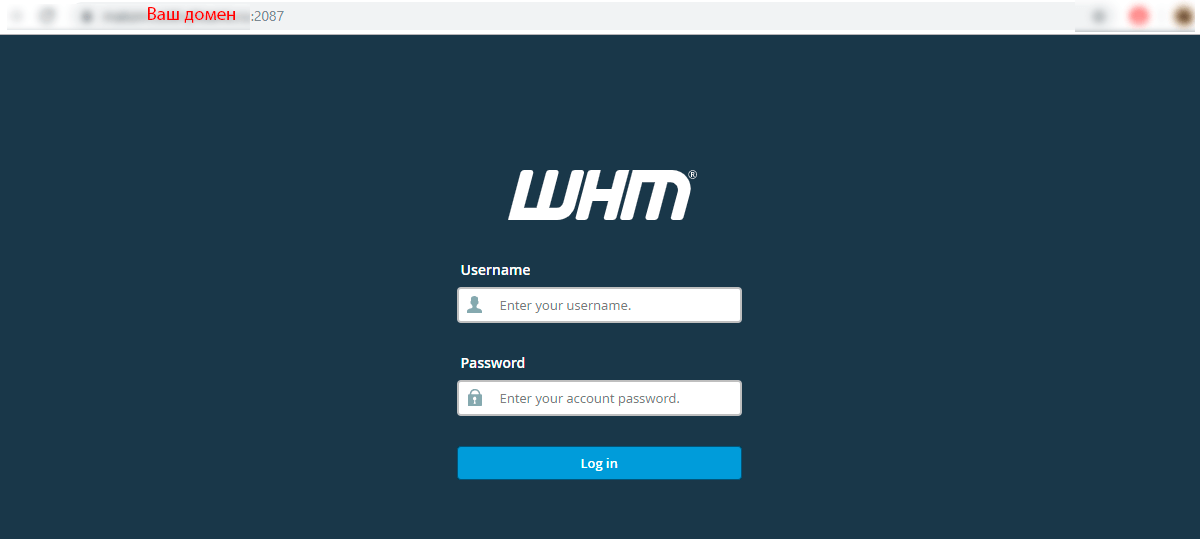
2. Соглашаемся с лицензионным соглашением и нажать «Agree to All».
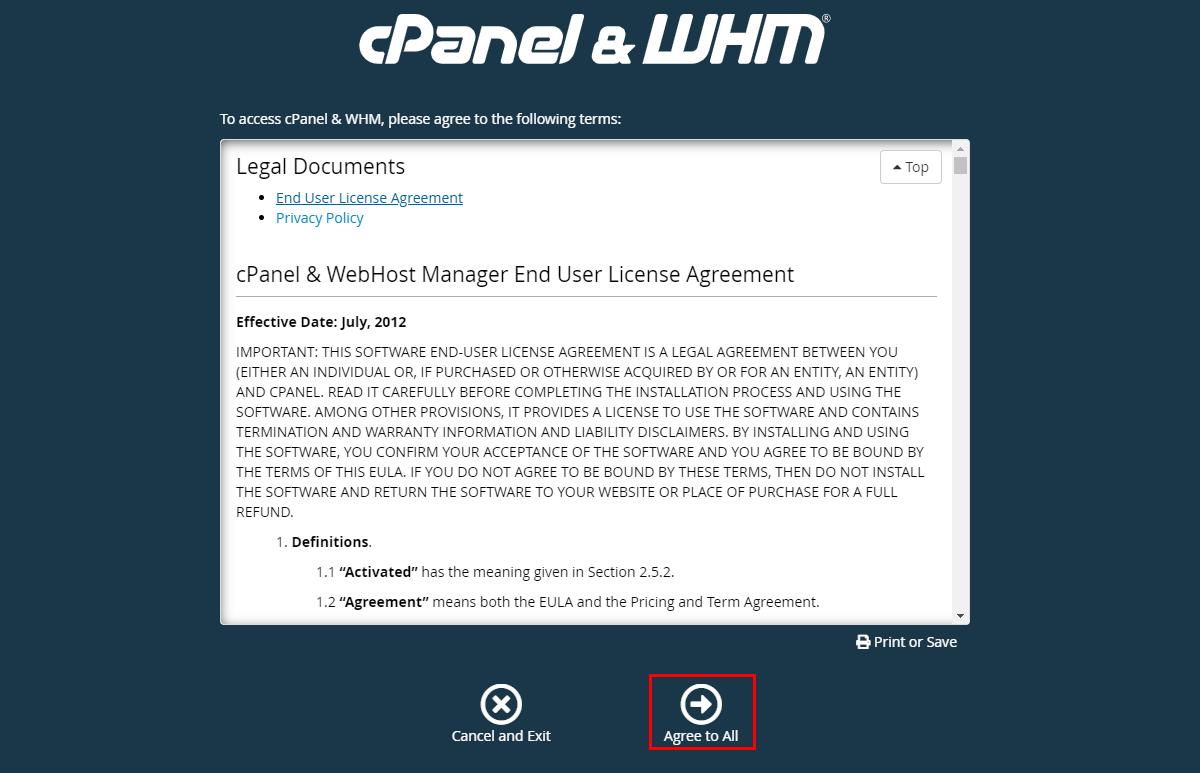
3. Далее заполняем поля Email и Nameserver, а затем нажимаем «Finish».
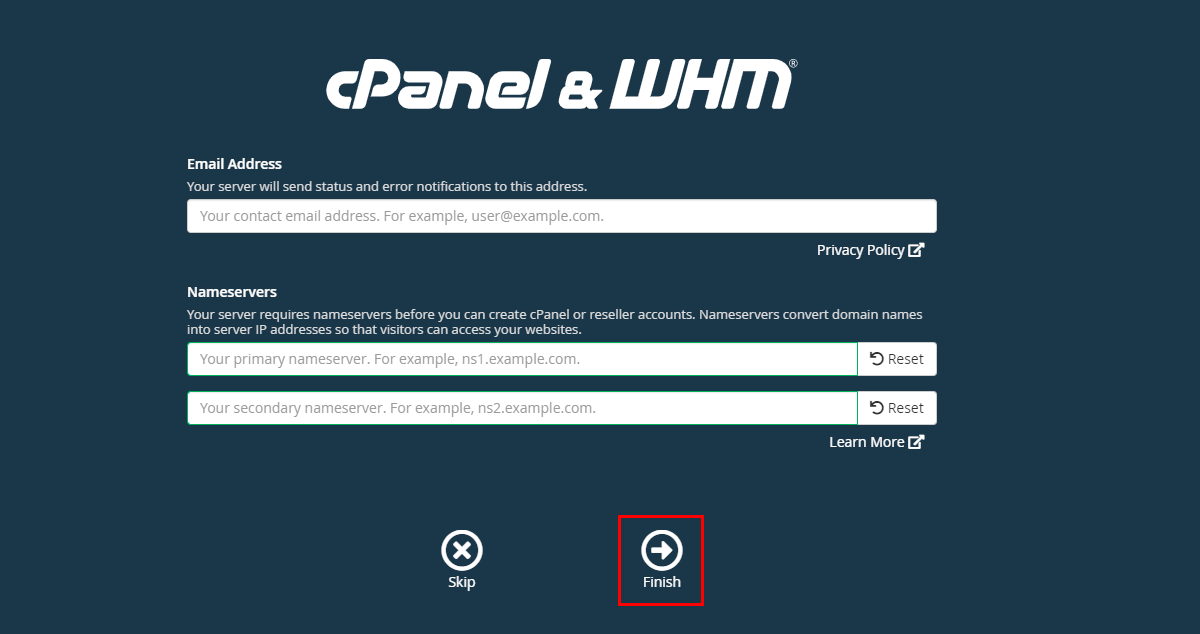
4. После этого откроется стартовая страница cPanel.
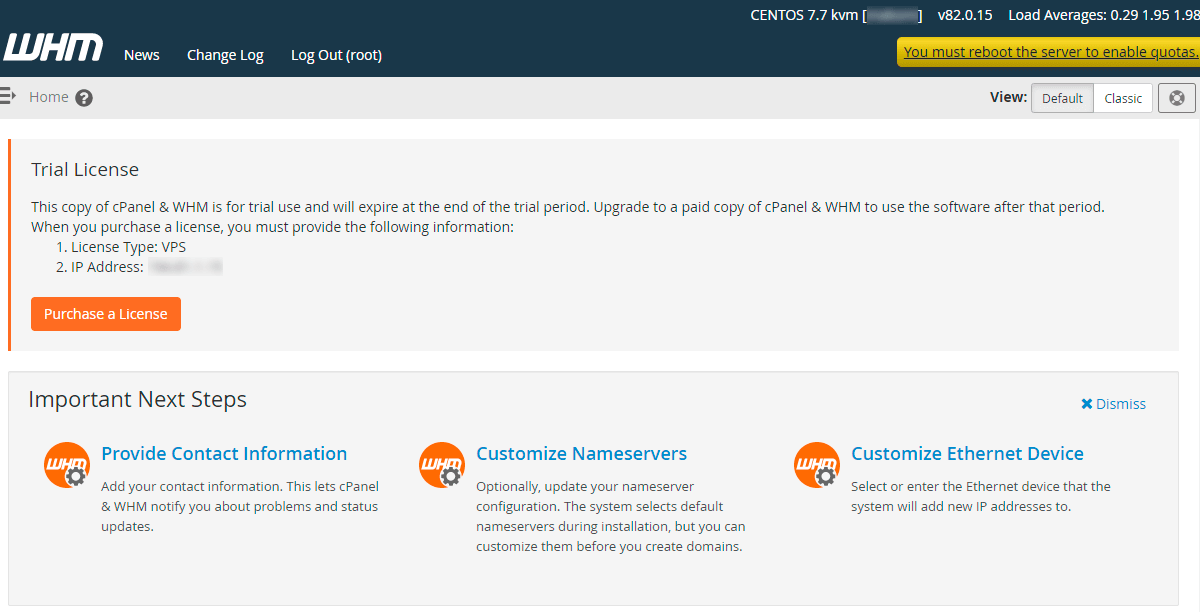
Как установить cPanel на Ubuntu
Хотя cPanel поддерживается на нескольких дистрибутивах Linux, для Ubuntu Server ее версия не разработана. Это также касается и других серверных дистрибутивов, разработанных на базе Debian. Возможно, в будущем разработчики предоставят такую возможность, однако на данный момент ее нет. Аналогично дела обстоят и с операционной системой Fedora, несмотря на то, что похожие на него Redhat и CentOS вполне свободно поддерживают cPanel. Впрочем, неофициально разработчики не исключают появление cPanel Ubuntu.
Заключение
Для ознакомления с платформой предоставляется версия cPanel Free, позволяющая убедиться в ее мощности и больших возможностях. Что касается ее установки, проблем с этим, как правило, не возникает. Единственное – она проходит достаточно долго.

